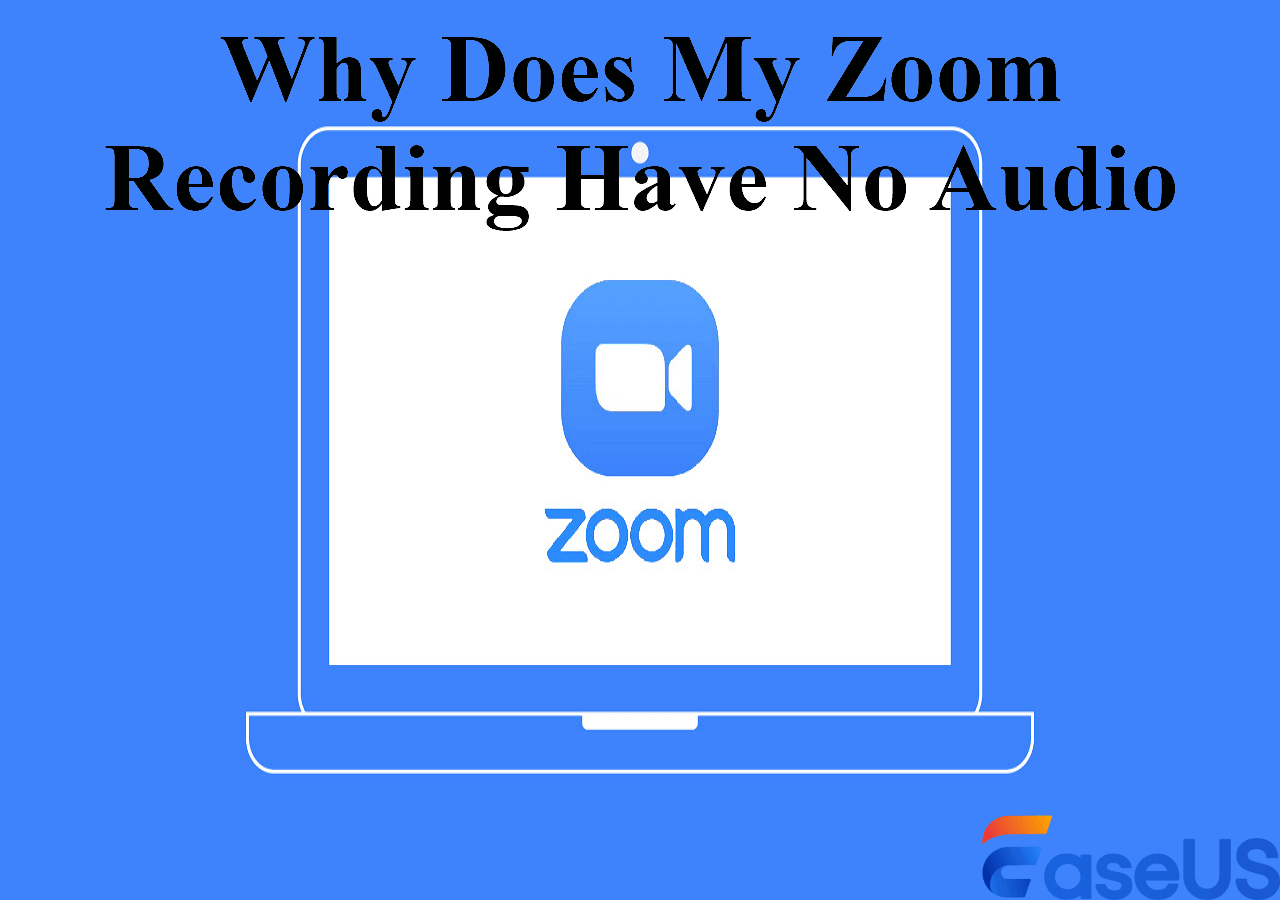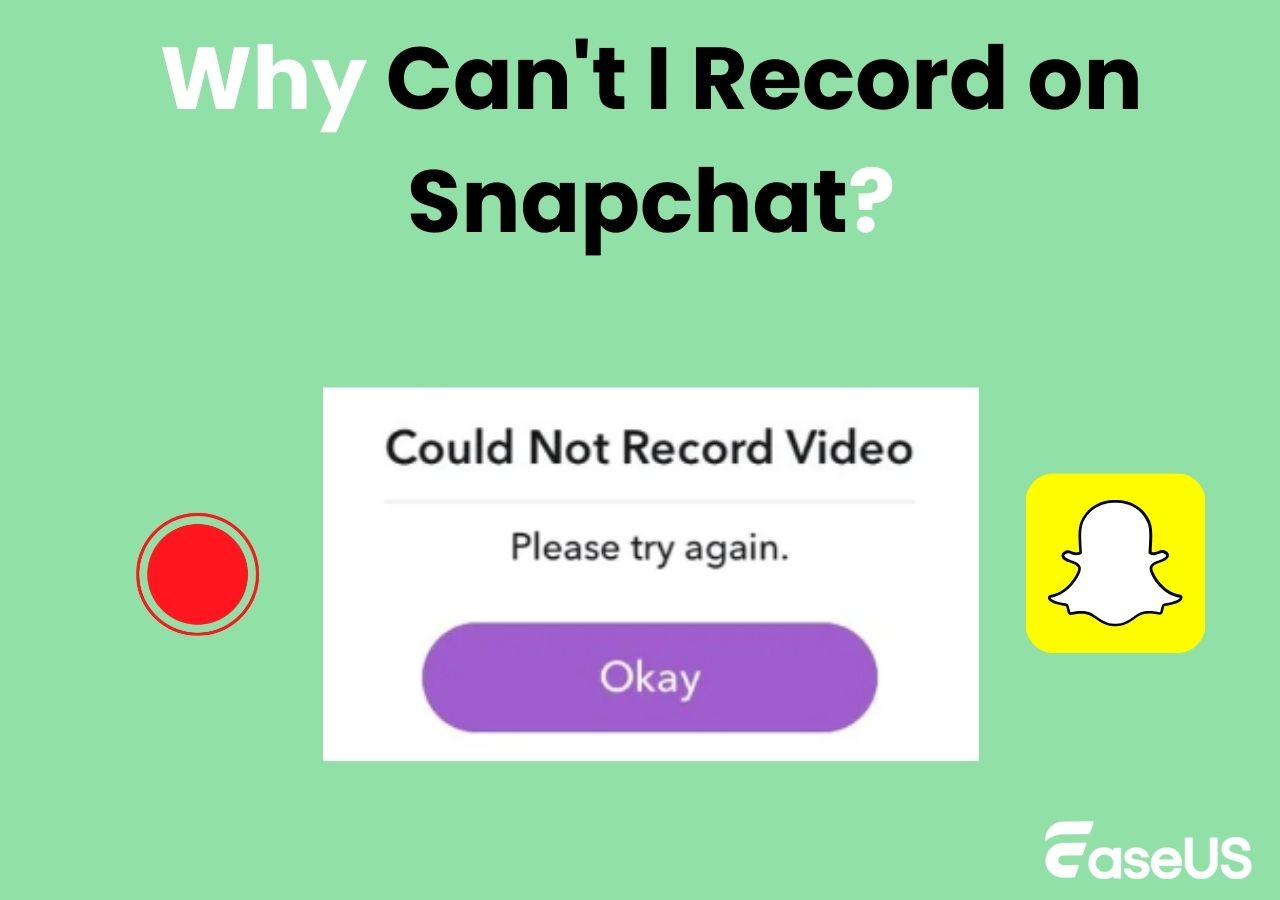-
![]()
Agnes
Agnes已經在EaseUS工作超過4年,有著豐富的技術文章寫作經驗。目前,寫過很多關於資料救援、硬碟分割管理或備份還原相關文章,希望能幫助用戶解決困難。…查看作者資訊 -
![]()
Gina
謝謝閱讀我的文章。希望我的文章能夠幫你輕鬆有效地解決問題。…查看作者資訊 -
![]()
Harrison
希望以簡單易懂的文筆,帶給讀者輕鬆好讀的科技文章~…查看作者資訊 -
![]()
Bruce
贈人玫瑰,手有餘香。希望我的文章能夠幫到您。…查看作者資訊 -
![]()
Ken
網路上的科技文章琳瑯滿目, 希望在您閱讀我的文章後可以幫助到您…查看作者資訊 -
![]()
Zola
一位科技愛好者和人文社科的忠實學者,希望通過科技和大家一起更好地理解世界…查看作者資訊
本文內容
0瀏覽次數 |
0分鐘閱讀
MOV 是音訊、視訊和字幕等內容的容器檔案格式。然而,它主要用於高清電影和視訊錄製。MOV 適合 Apple 裝置,但由於市場上缺乏相容的多媒體播放器軟體,您在開啟此格式時會遇到問題。
另外,如果您想要獲得最佳 MOV 檔案觀看體驗和播放控制,您將需要一個專業的 MOV 視訊播放器。為 Windows 10 找到合適的 MOV 播放器有點困難。為了讓您省去了解各種多媒體播放器的麻煩,以下是在 Windows 和 Mac 上播放 MOV 檔案的最佳解方。讓我們來深入研究吧!
#1.特別推薦:適用於 Windows 和 Mac 的最佳免費 MOV 播放器
- 支援的作業系統: Windows 和 Mac
- 價格:免費
當涉及 Windows 和 Mac 的最佳 MOV 視訊播放器時,您不能錯過 EaseUS RecExperts,這是一款多功能螢幕錄影機和多媒體播放器。

該軟體支援多種格式,可以輕鬆播放許多視訊和音訊檔案,包括 MOV。使用此工具欣賞MOV影片時,您可以靈活調整播放速度從0.5X到2X。最重要的是,它支援播放高達1080P 的影片。
優點:
- 支援導入MP4、MP4、MKV等多種視訊和音訊格式。
- 只需單擊即可播放多媒體檔案
- 提供簡單的剪輯工具編輯您的多媒體檔案
- 完全免費
缺點:
不適用於 iOS 和 Android
#2. Windows多媒體播放器
- 支援的作業系統: Windows 7/8/10
- 價格:免費
Windows Media Player 是 Microsoft 為 Windows 開發的,它是免費 MOV 檔案播放器之一。您可以輕鬆管理所有多媒體並自行建立播放清單。此外,還可以將錄製的電視媒體保存在可用資料夾中,例如系列、類型、演員、收視率等。您甚至可以燒錄 DVD。
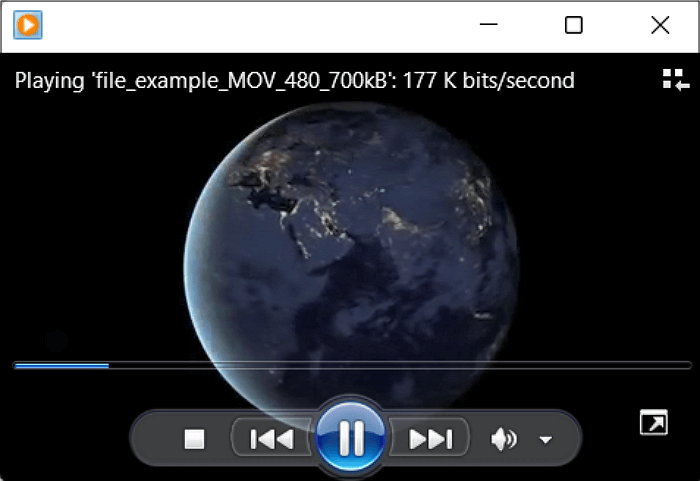
最重要的是,它不僅可以幫助您檢視圖片、音訊和影片,而且還可以作為一個資源庫。但是,如果您想在 Windows 10 上播放 MOV 檔案則需要使用版本 12 。
優點:
- 輕鬆瀏覽和管理多媒體檔案
- 提供多媒體串流選項
- 快速同步裝置
缺點:
- 僅限版本 12 可播放 MOV 檔案
- 無法透過 DSL 連線進行串流傳輸
#3. KMP 播放器
- 支援的作業系統: Windows、Android 和 iOS
- 價格:免費
KMPlayer 是另一款適用於 Windows、iOS 和 Android 用戶的絕佳 MOV 影片播放器。它可以幫助您執行所有必要操作,例如播放、串流媒體等。其高清和先進的視訊編解碼器為您提供3D、4K和UHD服務,從而帶來優質的觀看體驗。
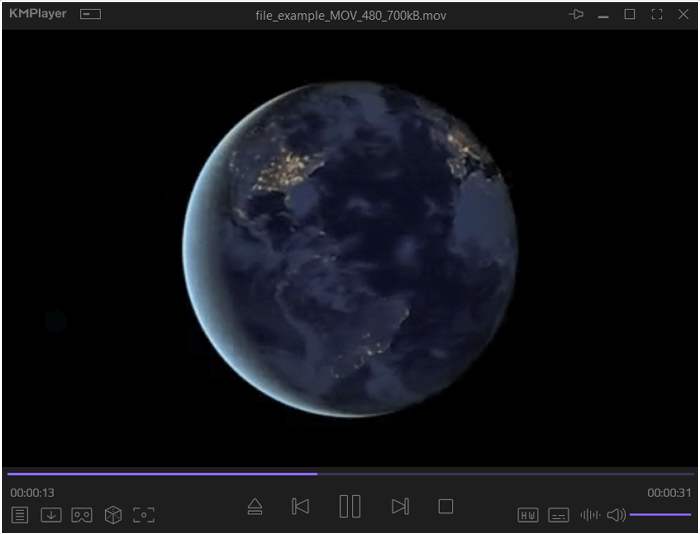
此外,您可以自訂音訊和視訊輸出。因此,可以調整視訊螢幕、影像處理和進階音訊功能,如播放速度和降噪。
優點:
- 支援MP4、MKV、WMA、SRT、OGG等格式。
- 來自 YouTube 和其他網站的視訊串流
- 提供內建編解碼器,使用方便快捷
缺點:
- 在介面上老出現煩人的廣告
- 播放影片時佔用大量資源
#4. Media Player Classic
- 支援的作業系統: Windows
- 價格:免費
MPC-HC,即Media Player Classic,是一款綜合性的視訊和音訊播放器,支援用戶播放幾乎所有格式,例如FLV、WMA、MKV、MOV等等。這款免費的 Windows MOV 影片播放器還提供其他令人興奮的功能。
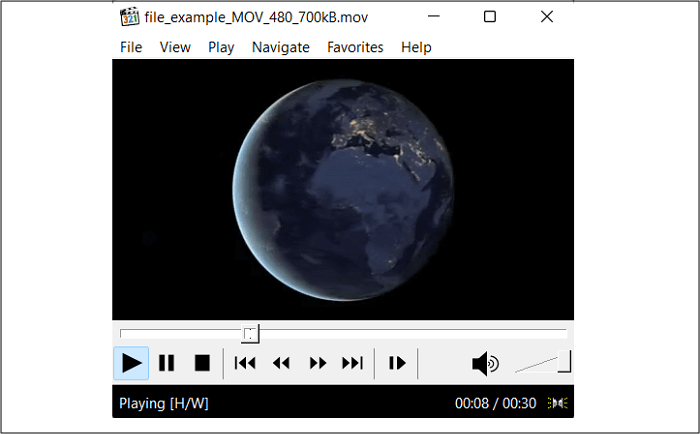
除了可存取性之外,您還可以透過裝置、URL、DVD、BD 和目錄開啟 MOV 視訊檔案。甚至可以加速影片播放,並根據您的要求進行預設。
優點:
- 適合 Windows 用戶的免費 MOV 播放器
- 設定音訊和視訊軌道
- 快速建立播放列表
缺點:
- 多種功能需要指導才會使用
- 播放 DVD 時速度非常慢甚至經常崩潰
#5. Real Player
- 支援的作業系統: Windows、iOS、Android
- 價格:免費版; $24.99/完整版
如果您正在尋找一款可以輕鬆快速地開啟 MOV 檔案和下載影片的播放器,Real Player 就是您的最佳選擇。它可以幫助在大螢幕上播放、串流、投影任意格式的影片,讓您享受影片內容。
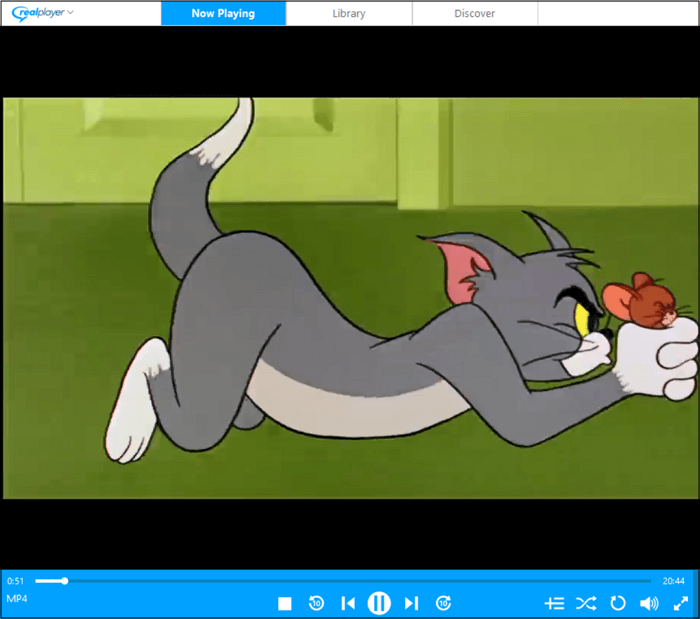
此外,此 MOV 播放器應用程式可讓您存取 PC、手機或雲端中的影片。除此之外,管理多媒體檔案都在您的掌控之中。最後但也很重要的是,它可以用作 Android、iOS 甚至 Windows 的 MOV 播放器應用程式。
優點:
- 支援CD和DVD燒錄和播放
- 提供適用於 Android 和 iOS 的行動應用程式
- 從 TikTok、YouTube 和其他網站下載影片
缺點:
- 它的資源庫加載速度很慢
- 時常停止運作
#6. All Player
- 支援的作業系統: Windows、Android
- 價格:免費版
如果您想使用簡易的 MOV 影片播放器,All Player 被驗證為是一個理想的選擇。它可以播放幾乎所有音訊/視訊格式。它支援多個廣播電台,也提供免費的網路廣播。甚至您也可以搜尋和觀看電視劇和電影。
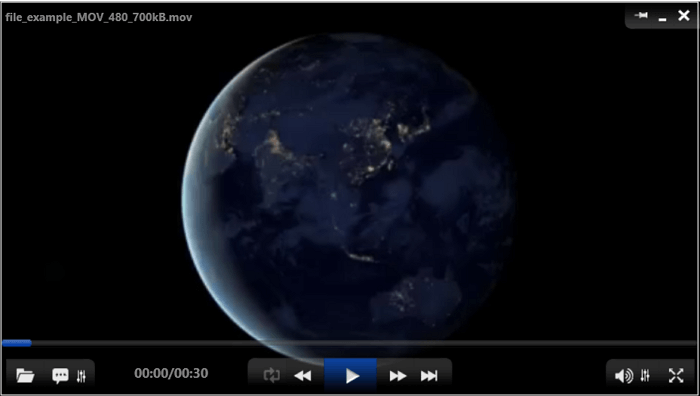
此外,此播放器會自動下載所需語言的字幕,為您提供最佳的觀賞體驗。
優點:
- 提供家長監護以使用密碼保護影片。
- 支援高達 4K、超高清視訊質量
- 其最新版本相容於Windows 11
缺點:
- 不能在 Mac 上使用
- 大檔案播放起來很卡
#7. QuickTime 播放器
- 支援的作業系統: Windows、macOS
- 價格:免費
QuickTime Player 是 Windows 和 Mac 上著名的媒體播放器,讓您輕鬆開啟 MOV 檔案。 Apple 甚至為 iPhone、iPad 和 macOS 播放導入了這種格式。但它僅支援播放使用 H264/MPEG4 視訊和 AAC 音訊編碼的 MOV 檔案。
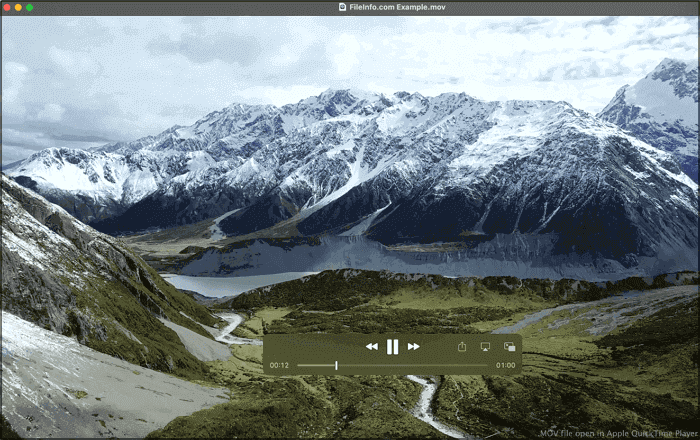
憑藉其先進的技術,您可以在低儲存和頻寬的情況下觀看高清影片 MOV 檔案,從而獲得優質的觀看體驗。它還允許您自訂螢幕尺寸、音軌、字幕等。
優點:
- 管理各種視訊、音訊和影像格式
- 讓您編輯影片,即旋轉、剪輯、分割等。
- 輕鬆錄製影片並透過Airdrop分享
- 適用於 Mac 的MP4 播放器
缺點:
- 僅使用特定編碼器開啟 MOV 檔案
- 影片播放時您可能會遇到未知錯誤
- 不適用Windows系統
#8. VLC 多媒體播放器
- 支援的作業系統: Windows、macOS、iOS、Android
- 價格:免費、開源
誰不知道 VLC 媒體播放器?它是一款著名、免費且功能豐富的播放器,適用於所有平台,包括 Windows、macOS、iPhone 和 Android。支援幾乎所有格式,如 WebM、MKV、AVI 等,您可以輕鬆地將其當做 MOV 播放器。不僅如此,它還支援攝影機、網路和裝置整合來上傳檔案。
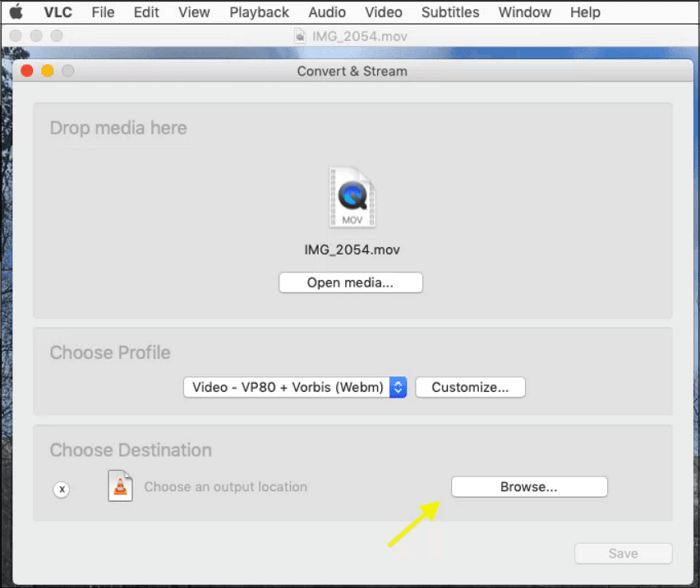
此外,它支援自訂所需的格式或僅自訂編碼器。即使您也可以透過新增濾鏡、字幕、效果等輕鬆轉換或編輯上傳的檔案。
優點:
- 其功能多樣
- 開源視訊轉換器
- 允許藍光和燒錄 DVD
缺點:
- 對於初學者來說比較複雜,難以上手
- 與最新的播放器相比,速度較慢
#9. GOM Player
- 支援的作業系統: Windows、macOS、iOS、Android
- 價格:免費
GOM 是一款理想的 MOV 視訊播放器,具有多種獨特功能。它提供具有高沉浸感的 360 度 VR 播放,因此當您使用該軟體打開 MOV 電影時,您可以流暢地享受高解析度(HD、4K 或 UHD)品質。
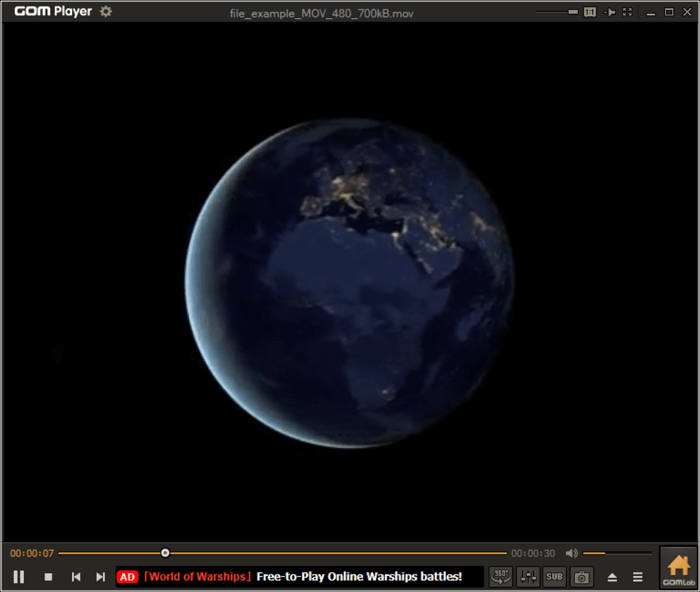
另外,該播放器將自動瀏覽字幕並將其與播放的影片同步。您甚至可以調整音訊、視訊和播放設定。最重要的是,如果需要,您可以錄製當前幀。
優點:
- 介面乾淨,無廣告,觀看舒適
- 支援WMV、VOB、M4V、FLAC、GIF、SMI等格式。
- 提供良好的客戶和技術支援。
缺點:
- 360 VR 播放在 macOS 上不可用
- 安裝可能包含不需要的程式
#10. DivX 播放器
- 支援的作業系統: Windows、macOS
- 價格:免費下載
DivX 是一款出色的媒體軟體,可協助您播放、創作和投影高達 4K 解析度的影片。它支援一些獨特的格式,包括 HEVC、AVI、MKV 和 DivX,並可當做 MOV 視訊播放器使用。
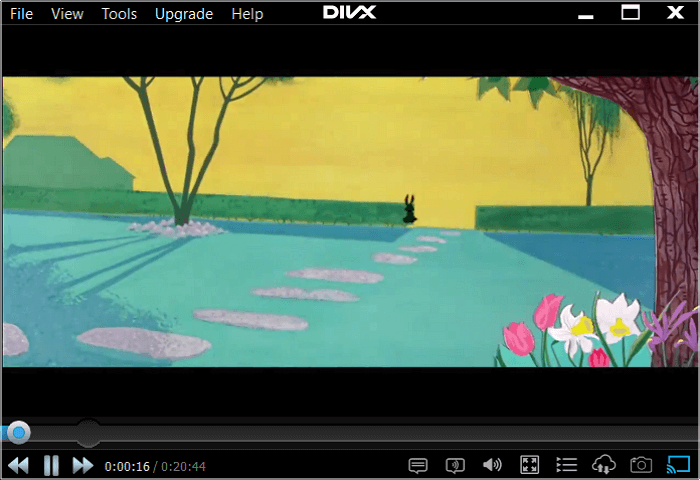
除此之外,您還可以享受超優的音訊和高品質的視訊播放。此外,它還能建立、管理、播放和循環播放清單。最重要的是,您不僅可以選擇影片大小和寬高比,還可以根據需要旋轉影片。
優點:
- 透過 UR 和雲端上傳影片
- 使用媒體伺服器將影片投射到電視上
- 輕鬆將影片與 DivX 格式相互轉換
缺點:
- 僅支援有限的格式
- 免費版本並非無廣告
結論
如果您在裝置上開啟 MOV 檔案時遇到困難,最好使用上述建議的 MOV 影片播放器。由於有多種適用於 Windows、Mac、iOS 和 Android 的 MOV 影片播放器,因此您可以選擇最適合您的裝置的裝置。對於Windows和Mac用戶來說,EaseUS RecExperts是一個不錯的選擇,它不僅可以幫助您播放各種媒體檔案,還可以輕鬆錄製螢幕上的任何內容。
關於最佳 MOV 播放器的常見問題解答
1- MOV 檔案最相容的播放器是什麼?
雖然 QuickTime Player 是 MOV 格式的預設多媒體播放器,但您應該使用 VLC 多媒體播放器播放 MOV 檔案。它完全免費且可跨平台,因此在 Windows 和 Mac 上開啟 MOV 檔案將變得更加輕鬆。
2- Windows 可以播放 MOV 嗎?
是的,可以使用 Windows Media Player 在 Windows 上輕鬆播放 MOV 檔案。但版本不能低於 12。
3- 如何檢視 .MOV 檔案?
由於 MOV 檔案格式是由 Apple 創建的,因此 QuickTime 是您的最佳選擇。另一方面,VLC、iTunes 和 Windows Media Player 也可以幫助您檢視和開啟 . MOV 檔案。